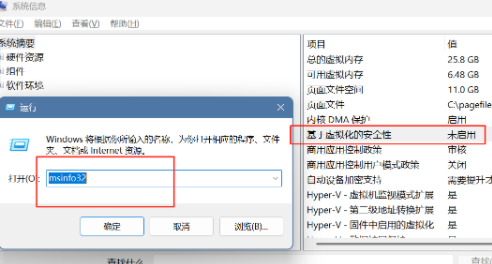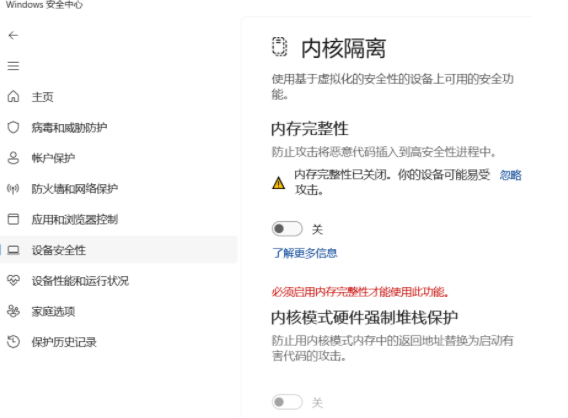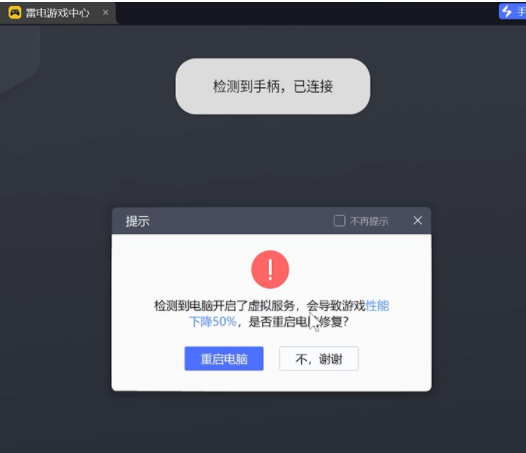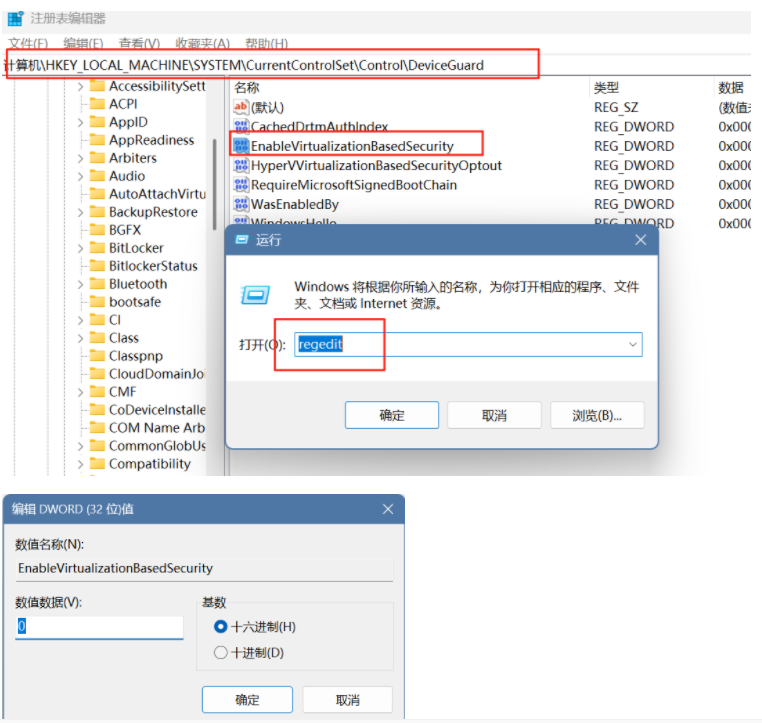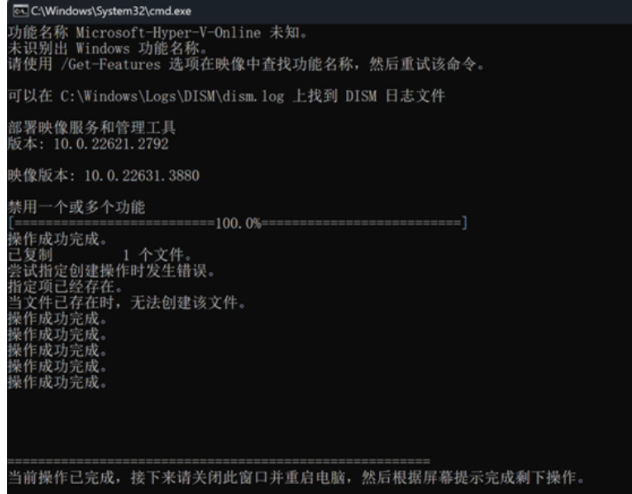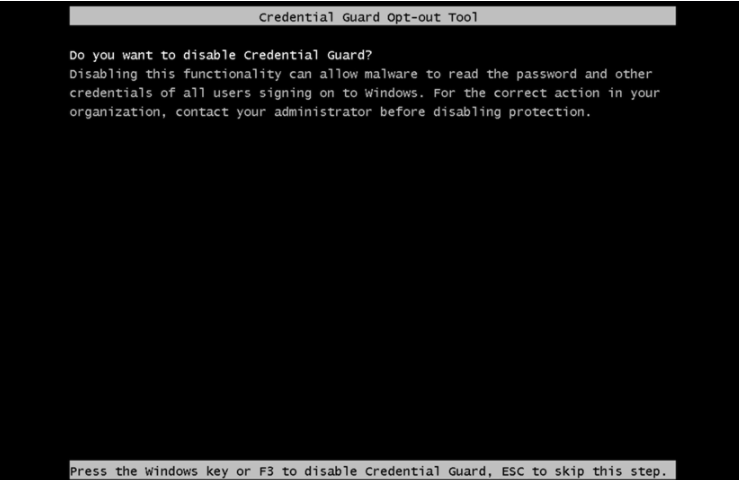“Win11关闭VBS的几种方法(基于虚拟化的安全性)”的版本间的差异
(创建页面,内容为“知识库编号:1098 == '''问题现象''' == Virtualization-based Security(VBS)基于虚拟化的安全性功能,保护虚拟机和电脑安全。 但是...”) |
|||
| 第75行: | 第75行: | ||
| − | ''' | + | '''方案5(常规操作关闭无效推荐优先此方案):''' |
2025年7月3日 (四) 10:36的最新版本
知识库编号:1098
问题现象
Virtualization-based Security(VBS)基于虚拟化的安全性功能,保护虚拟机和电脑安全。
但是会降低电脑性能,也可能会让一些依赖硬件虚拟化的程序出现问题。
win+r 运行 msinfo32进行查看
(提醒:以下修改可能会触发安全变动,然后开机提示修改PIN码,请注意修改前牢记Windows的登录密码、备份重要资料与付费软件至外部存储设备,拔出设备后操作)
(另外如果修改注册表,有系统稳定性风险,同样建议操作前也备份重要资料与付费软件至外部存储设备,拔出设备后操作)
解决方案
方案1 :
在任务栏中找到打开“Windows安全中心”—设备安全性—内核隔离—关闭“内存完整性”开关。(关机再开机重启生效)
方案2 :
右击开始菜单,打开终端管理员,然后输入以下命令,点击回车
bcdedit /set hypervisorlaunchtype off
或者控制面板中取消勾选hyper-v
方案3:
安装雷电模拟器,下载链接
安装雷电模拟器时,会提示开启了虚拟服务,然后点击重启电脑,雷电模拟器会自动帮您关闭掉VBS。
方案4:
修改注册表有系统稳定性风险,建议操作前备份资料。
win+r运行regedit打开注册表,找到下方路径
HKEY_LOCAL_MACHINE\SYSTEM\CurrentControlSet\Control\DeviceGuard
将 EnableVirtualizationBasedSecurity 的值,修改为 0,如果 没有则创建 DWORD32 设置,然后重启
方案5(常规操作关闭无效推荐优先此方案):
使用这个工具,右键管理员身份运行。点击下载→ 媒体文件:tool.bat
点击更多信息,仍要运行,等待运行结束,然后手动重启电脑。
重启后,会提示黑屏界面,连续按4次F3即可
注意:此工具经过我们测试使用可以生效且未发现其他问题,如您的电脑有重要资料,建议您全盘备份重要资料、付费软件至外部存储设备,拔出设备后操作。
方案6:
注意:此工具经过我们测试使用可以生效且未发现其他问题,如您的电脑有重要资料,建议您全盘备份重要资料、付费软件至外部存储设备,拔出设备后操作。
下载微软关闭工具,点击下载→媒体文件:dgreadiness_v3.6.zip
以管理员身份运行cmd,然后依次输入下列命令
Set-ExecutionPolicy RemoteSigned
cd 解压后的文件夹,右键复制文件地址,粘贴
.\DG_Readiness_Tool_v3.6.ps1 -Disable
最后重启电脑,还是按4次F3
问题扩展:BIOS里面关闭/开启虚拟化教程:惠普电脑如何开启VT处理器虚拟化技术